貓魚教你畫|#1 長髮女孩+動畫
(修改过)
IPFS
畫畫其實 一點也不困難,只要有興趣,多畫多練習就是了。平常我畫畫是隨心的,畫畫是我用來表達想法感受的渠道。
最近有位好朋友想我教她畫卡通人物,我沒有教畫的經驗,但又想幫助她,於是試下構思了十個繪畫練習給她,同時也在這裏分享。
今天畫的是:長髮女孩(上半身)
準備:
- iPad 或 平版電腦,iPad通常附有Apple Pen,至於平板電腦可能要自行購買。
- Apps 下載:iPad 繪圖軟件我用 Procreate ,平版電腦如沒有也可以用其他例如 Medibang,只須用一般畫筆功能,不會用到圖層。
- 如果不打算做動畫部分,那麼鉛筆、紙和擦膠就可以啦~
用iPad/平板電腦繪畫,先打開新的畫布頁面,我選用Procreate 的方形尺寸。至於畫筆,在筆刷庫我選用「書法」的「手跡」;系統預設是黑色,不用更改。 選它是因為我覺得線條效果比較清晰 。

繪畫步驟:(可以參考下面的縮時記錄影片)
- 面的五官~眉、眼、鼻、囗
- 面部、頸部輪廓線
- 頭髮,外圍輪廓線
- 描畫頭髮絲,頭上的眼鏡
- 肩膊及上身
- 衣服
- 人物的周邊加上花花圖案
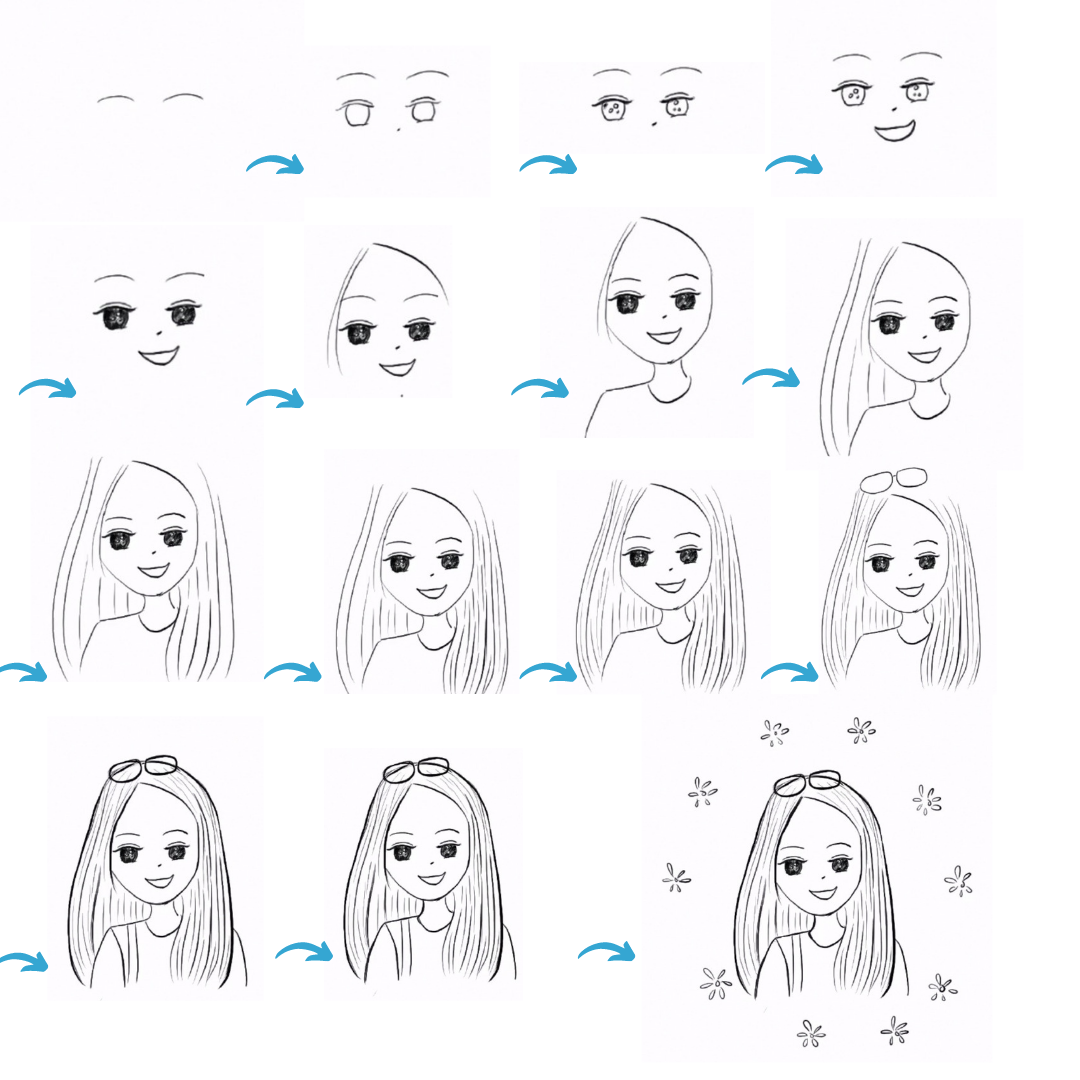
我用Procreate 的「縮時記錄」記錄了繪畫的過程~
完成圖:
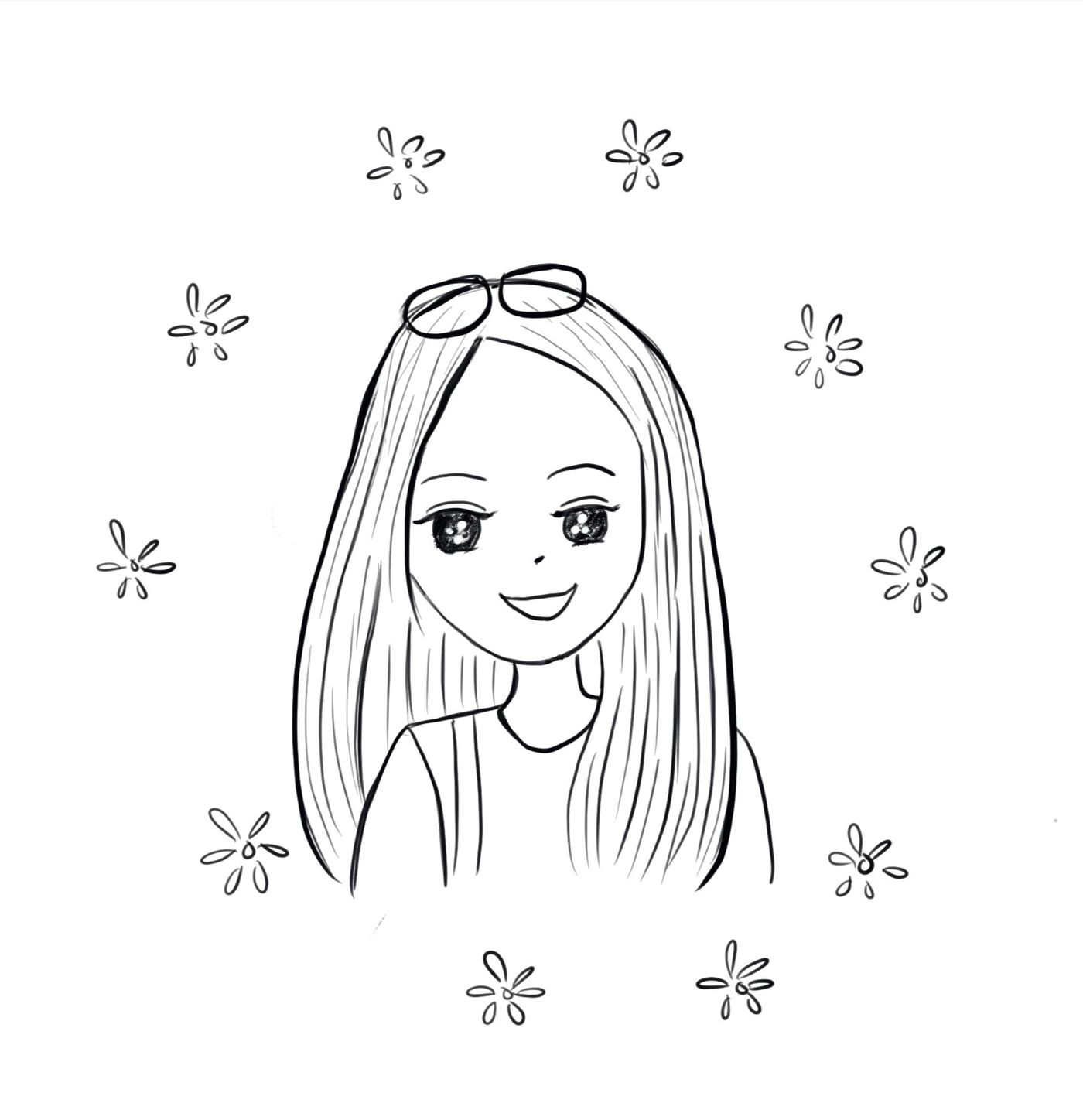
動畫Gif製作
今天要教大家做的動畫是女孩眨眼同時笑容的變化。
把之前已畫好的那一幅儲存好。把原圖#1 複製,用iPad/平板電腦上的擦膠擦去眼睛及嘴巴,改成以下的表情,完成後儲存。
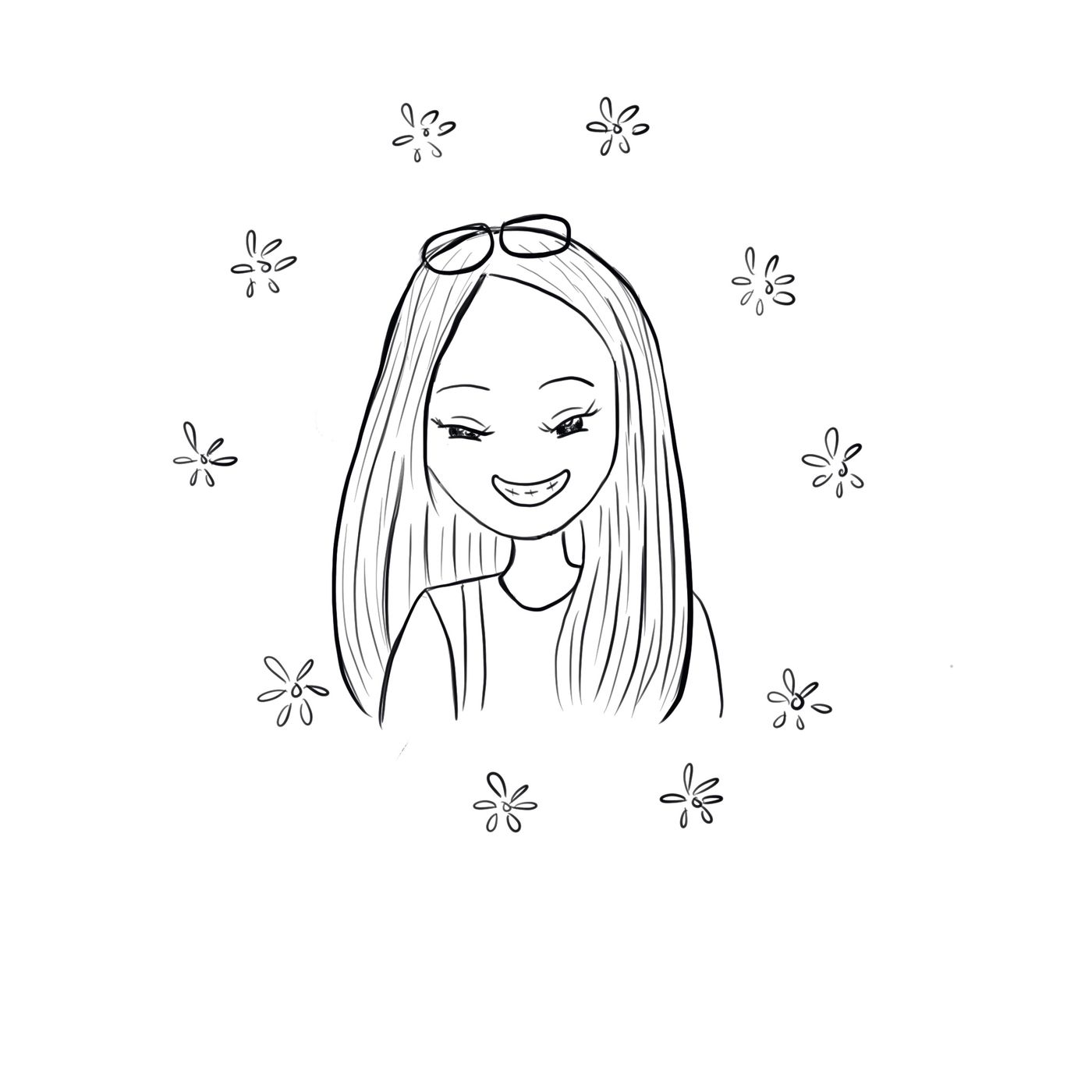
再把第一幅完成的圖畫複製, 改成以下的表情~
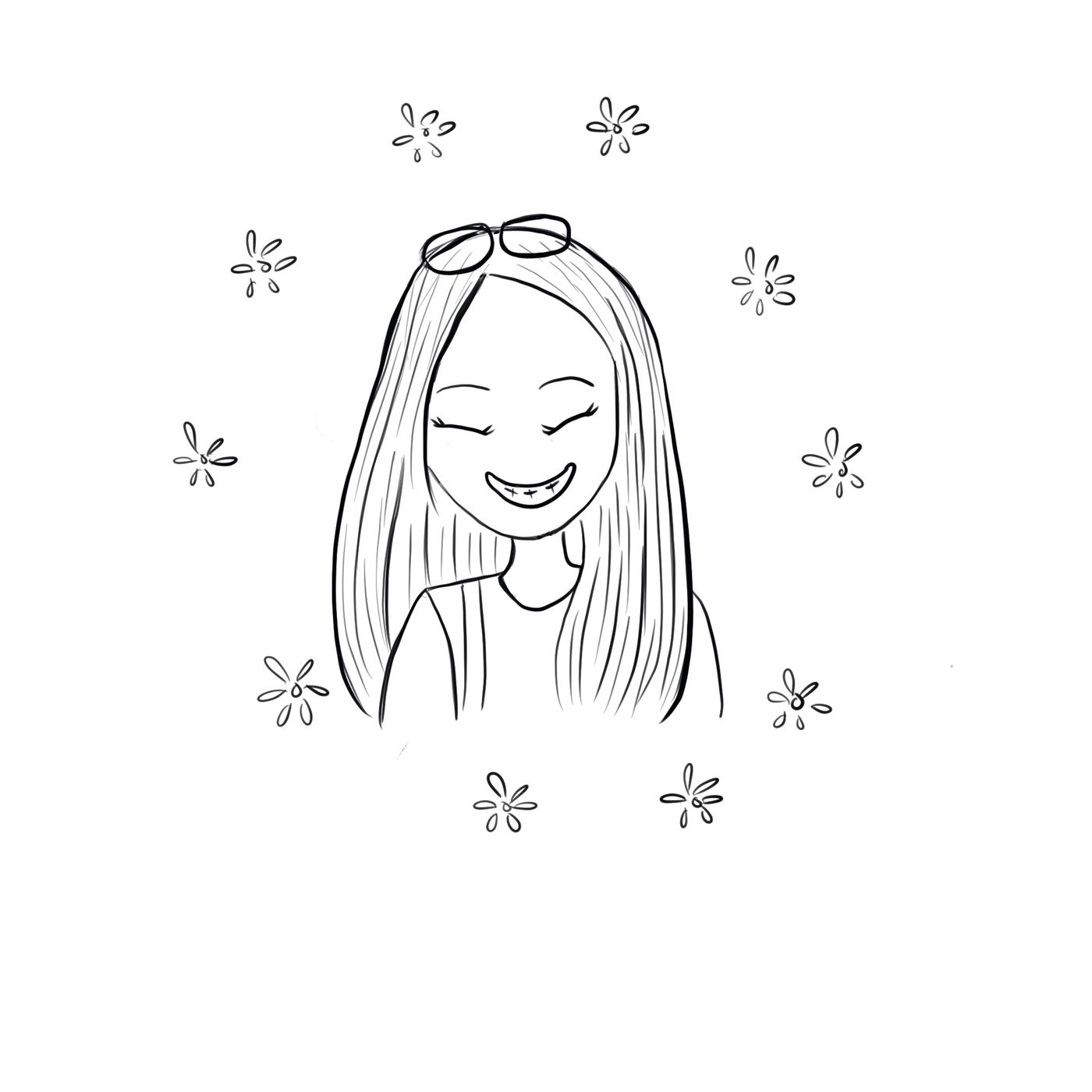
下載製作動畫的apps,我使用的是~
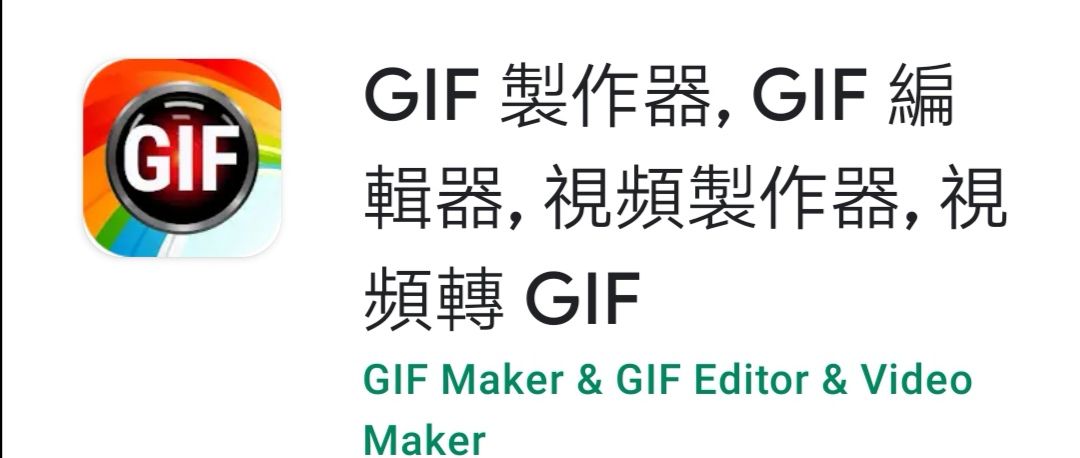
選擇
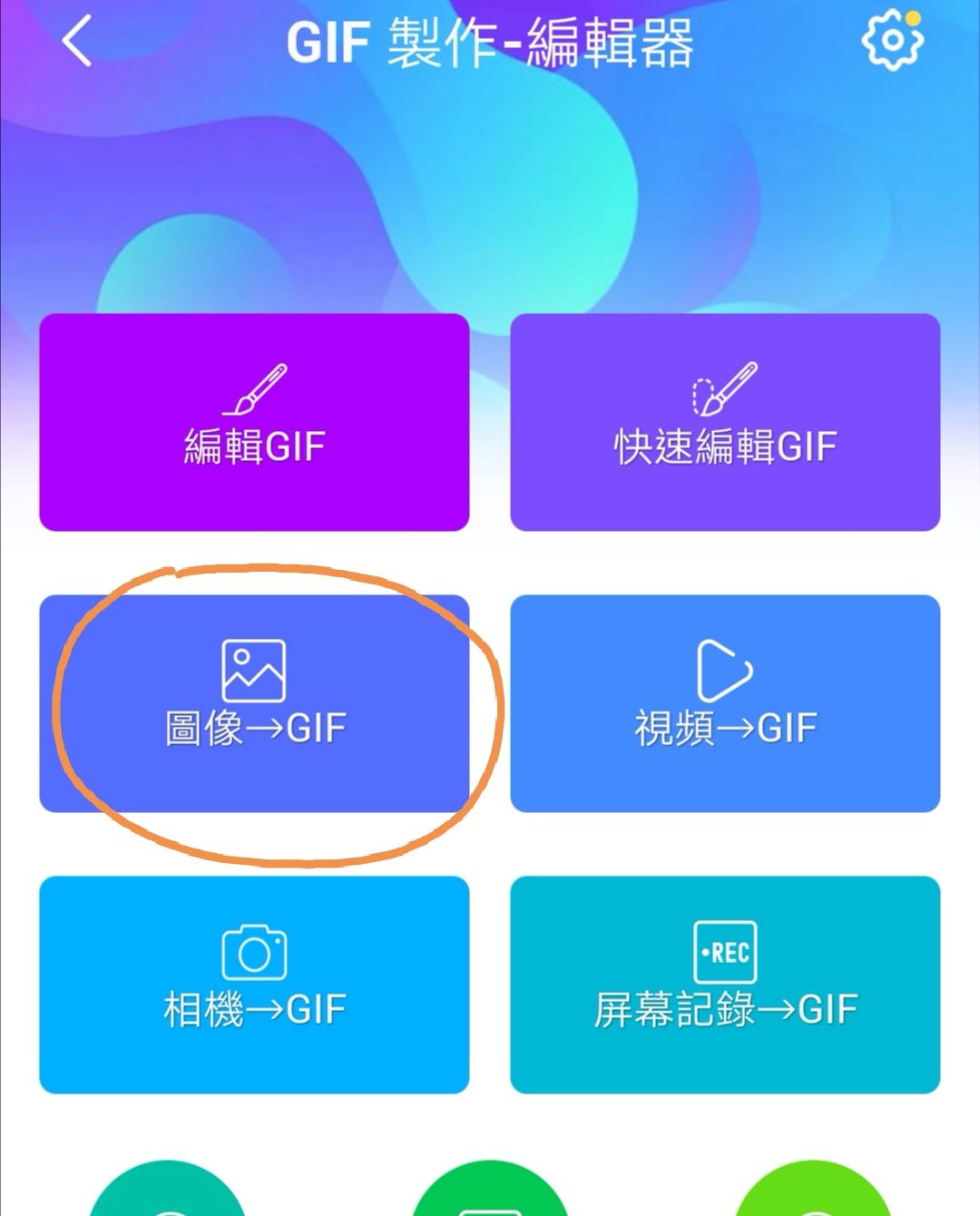
之後按apps 的指示把三幅圖上截,
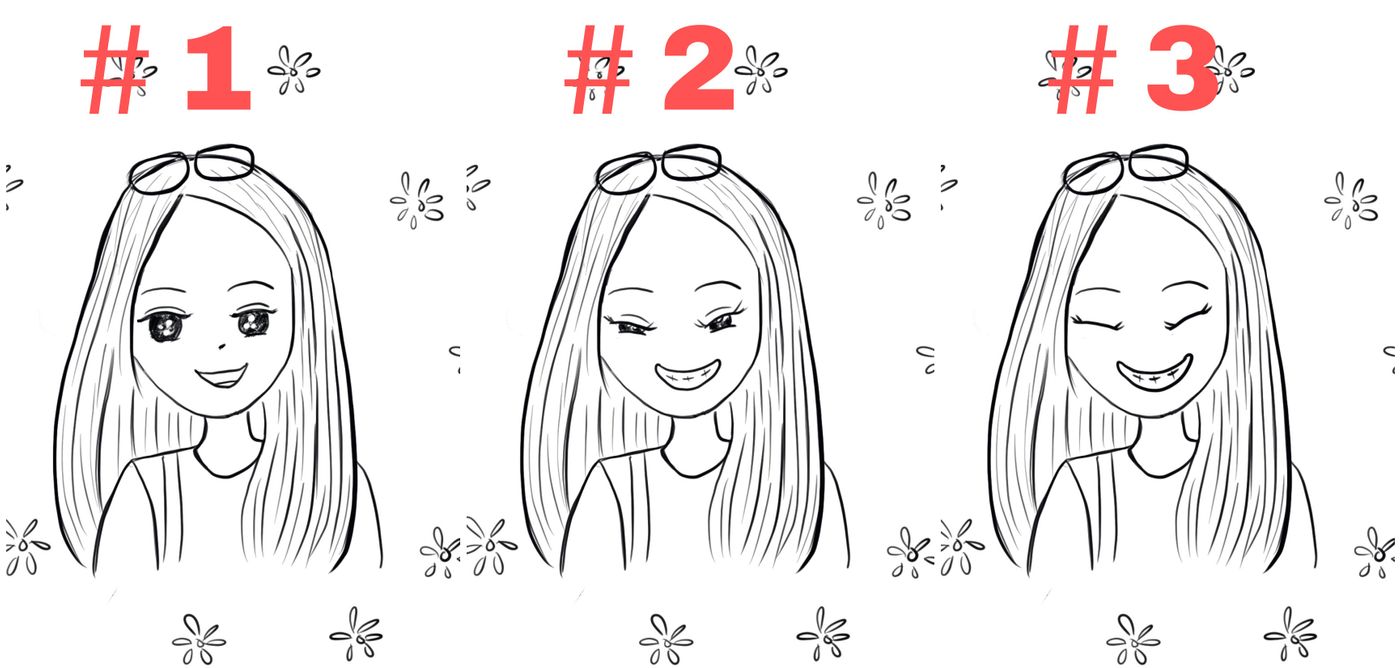
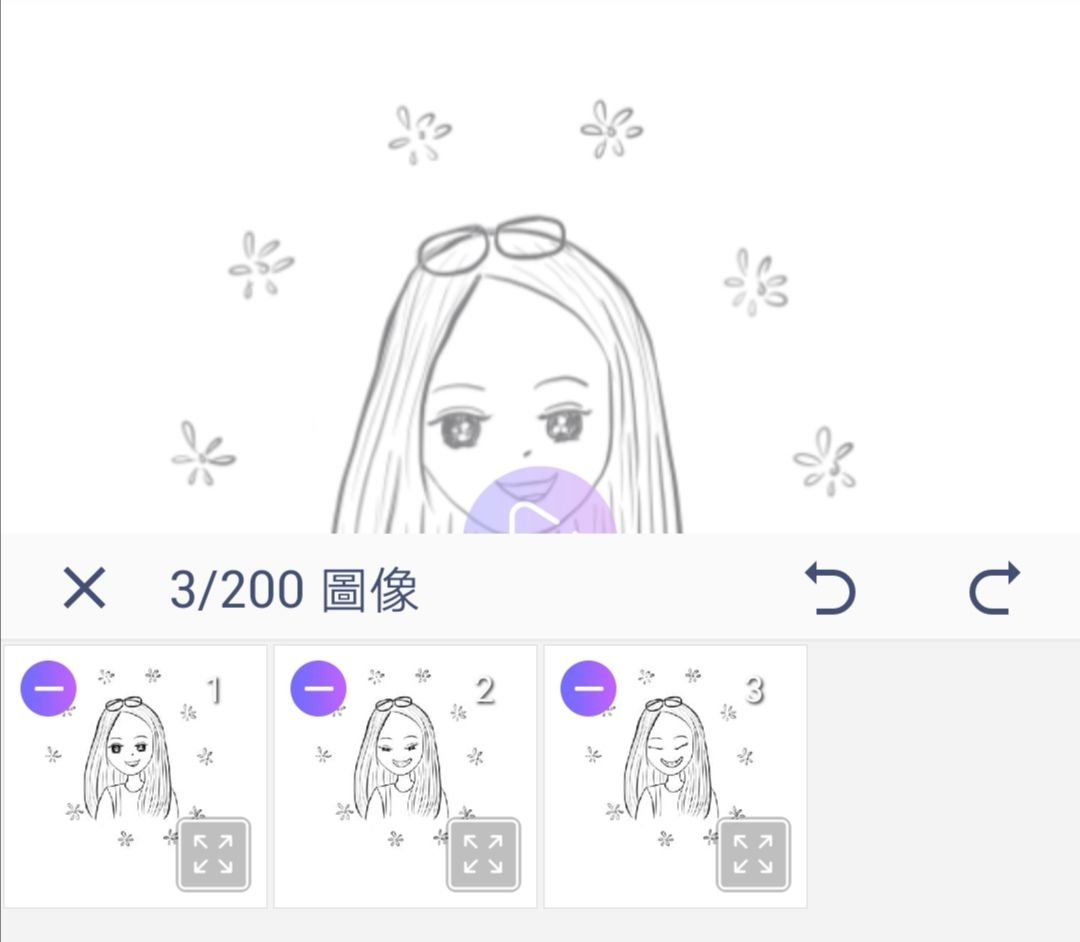
然後選擇 效果管理>筆icon,就會見到以下
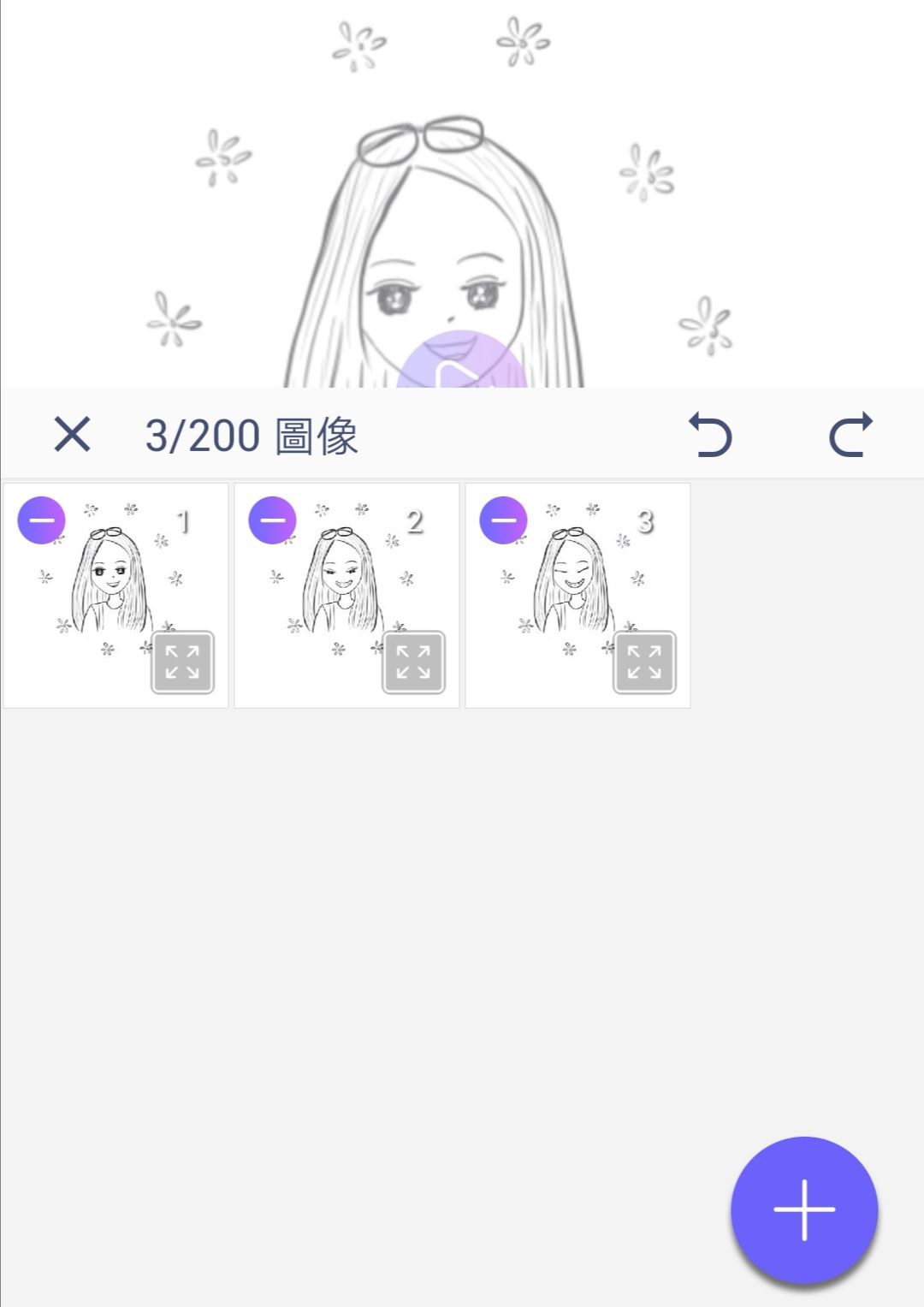
按「+亅號,選擇 「圖像」
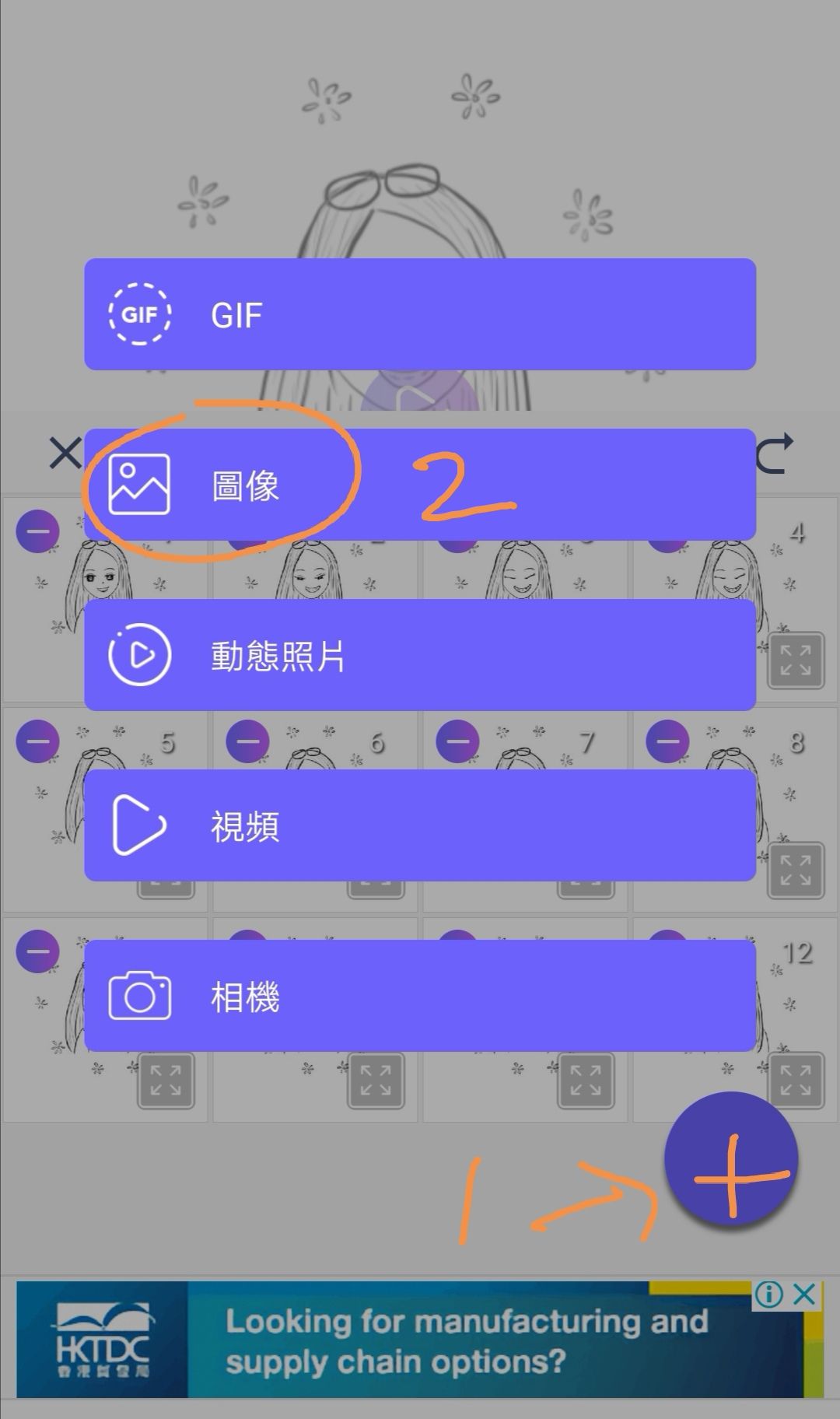
把圖#1,圖#2,圖#3 重複上載加入~
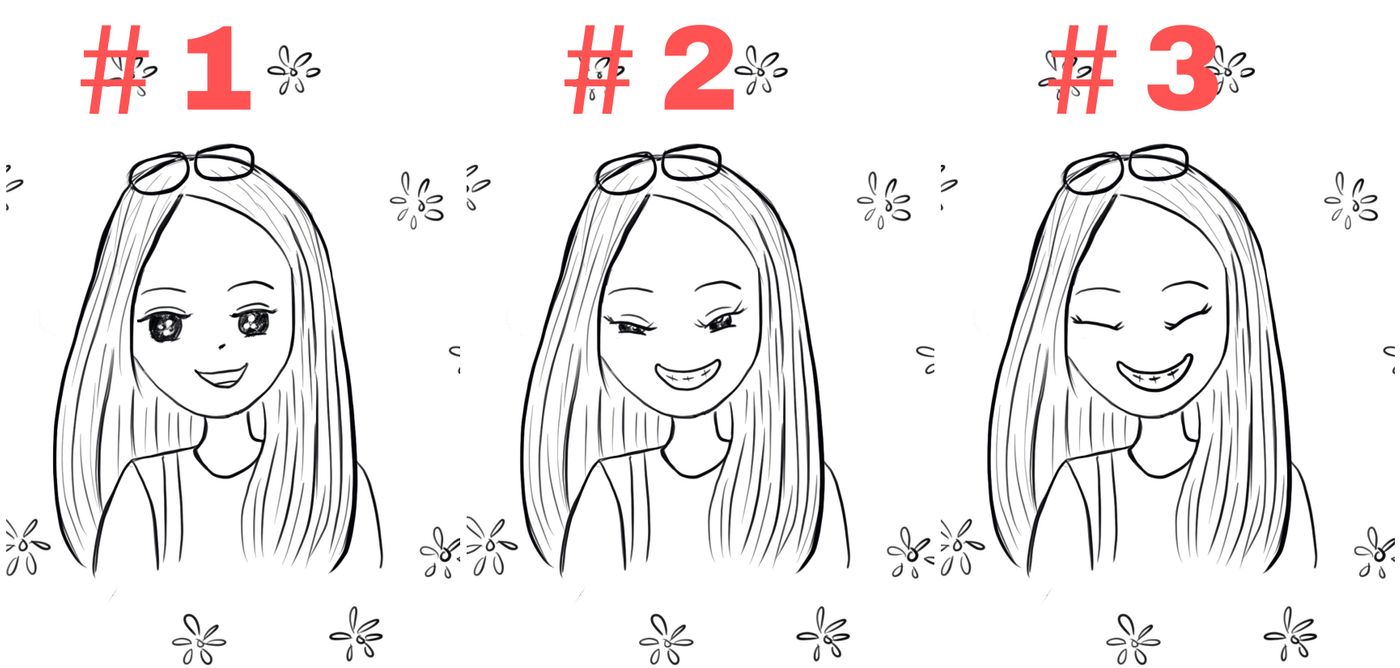
我把圖#1#2#3的上載次序列出來(一共12幅圖),如果次序亂了不用擔心,只要按着圖就可把圖拖拉到對的排序~
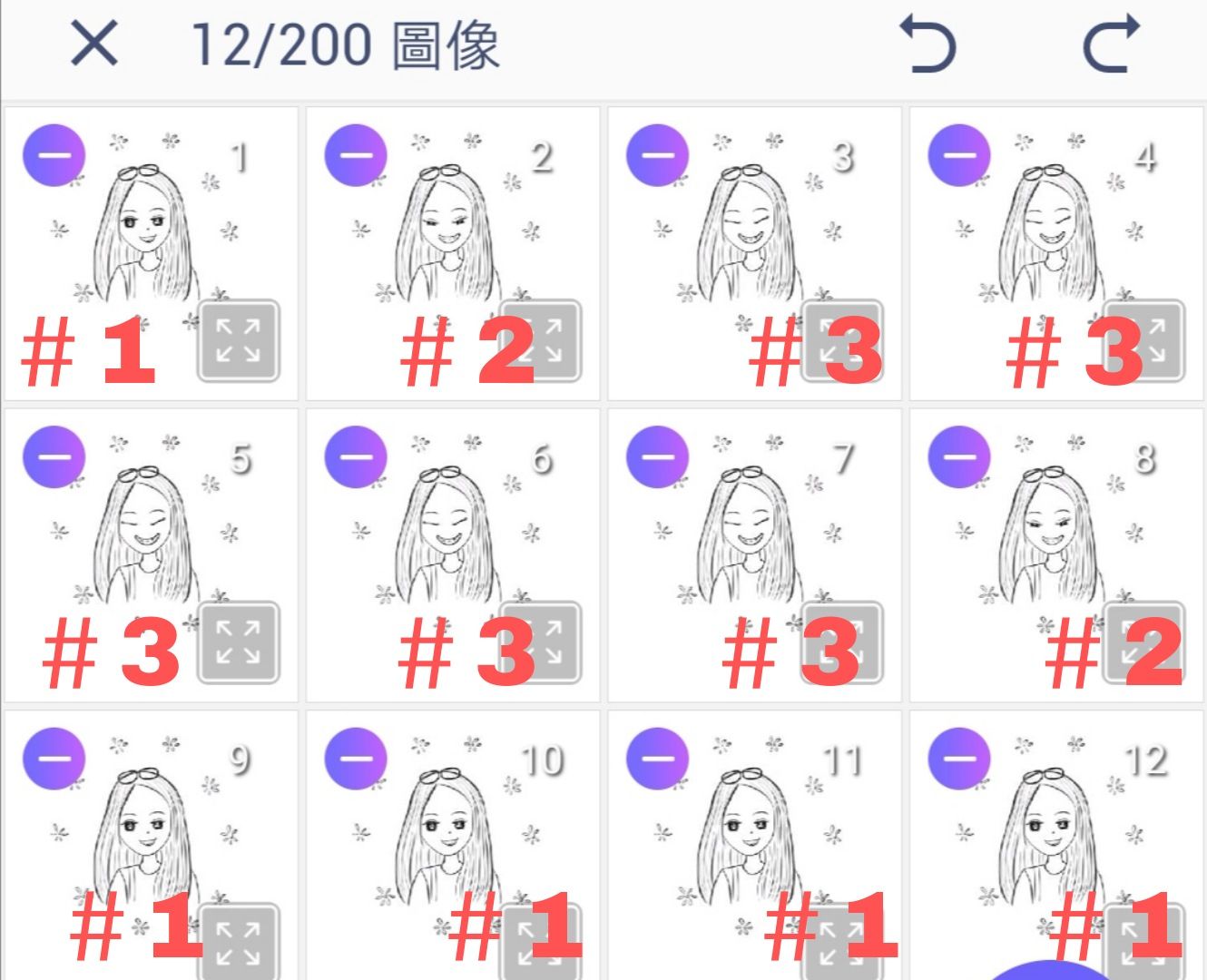
然後按儲存就完成了!
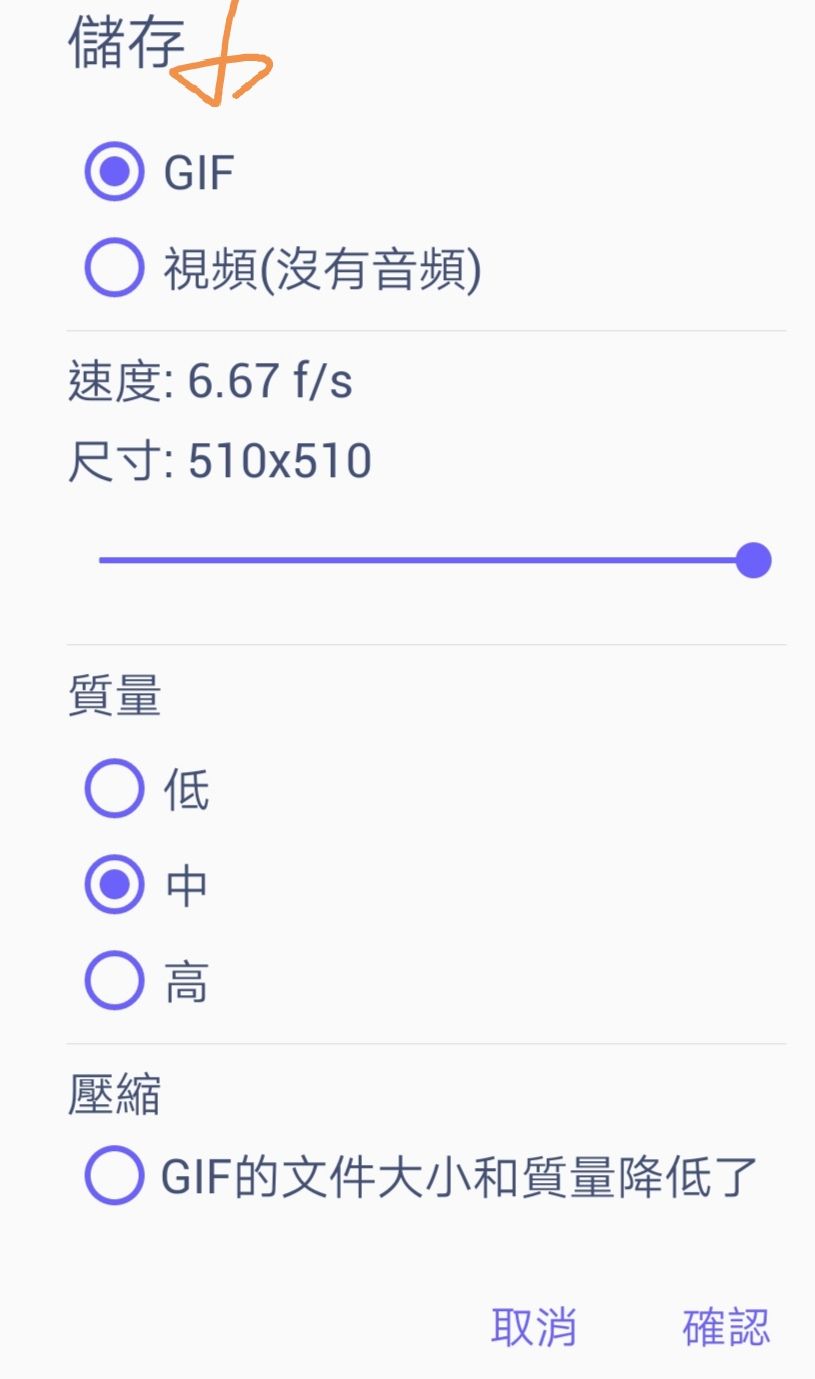
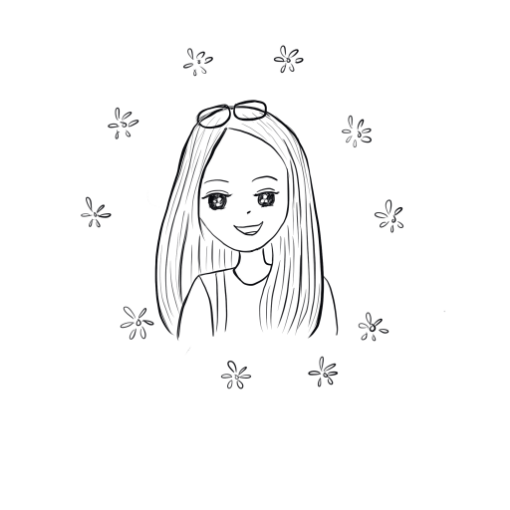
以上只是我舉的例子,大家也可以設計其他不同的表情,製作出你原創的動畫啊!
後記
寫這篇教學文章對我來說實在不容易,尤其是要用文字來表達,如果有什麼地方表達不夠清晰的話, 歡迎大家留言問我啊~希望大家都喜歡!😀
Nikon選擇 鉛筆 Icon
喜欢我的作品吗?别忘了给予支持与赞赏,让我知道在创作的路上有你陪伴,一起延续这份热忱!
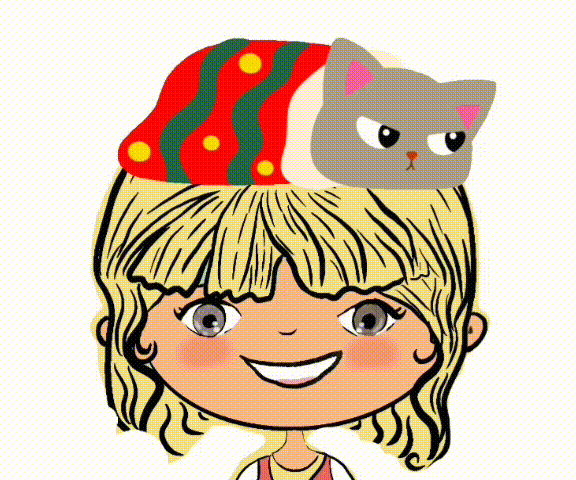
- 来自作者
- 相关推荐